Bạn đang cập nhật phần mềm hay windows 10 thì bỗng dưng gặp lỗi 0xc0000017 STATUS_NO_MEMORY. Vậy lỗi 0xc0000017 là gì và cách sửa lỗi 0xc0000017 STATUS_NO_MEMORY trên Windows 10 như thế nào hãy theo dõi hướng dẫn dưới đây của tip.com.vn nhé.
I. Lỗi 0xc0000017 là gì?
Mã lỗi 0xc0000017 chính là viết tắt của lỗi STATUS_NO_MEMORY dịch nghĩa sang tiếng Việt là không có không gian lưu trữ trên thiết bị máy tính.
0xc0000017 là lỗi chúng ta sẽ đối mặt khi Windows 10 (hay Windows 8.1) của các bạn đang khởi động lại sau khi mới cài đặt bản cập nhật.
Đây là lỗi nhiều khi không đáng có và gây rất nhiều rắc rối cho người sử dụng bởi nhiều lúc bộ nhớ máy tính laptop của bạn vẫn còn nhiều lưu lượng thế nhưng nó vẫn hiển thị trên màn hình thông báo “There isn’t enough memory available to create a ramdisk device’’ (Kông đủ bộ nhớ trên thiết bị ramdisk).
Error code 0xc0000017 thường được xác định do Boot Configuration Data công cụ của Windows chặn việc sử dụng bộ nhớ RAM làm nơi lưu trữ dữ liệu tạm thời trên máy tính.

II. Các bước sửa lỗi 0xc0000017 STATUS_NO_MEMORY trên máy tính Windows 10 đơn giản.
Gặp thông báo lỗi này đương nhiên các bạn không thể boot vào windows như bình thường được vì lúc này bạn nhấn F8 (tùy từng máy) để vào Startup.
Bước 1: Trong Startup chọn dòng“Enable Safe Mode with Command Promp” để vào chế độ Safe Mode.
Bước 2: Truy cập chế độ Safe Mode thành công bạn mở Command Prompt => Nhập bcdedit /enum all => Nhấn Enter.
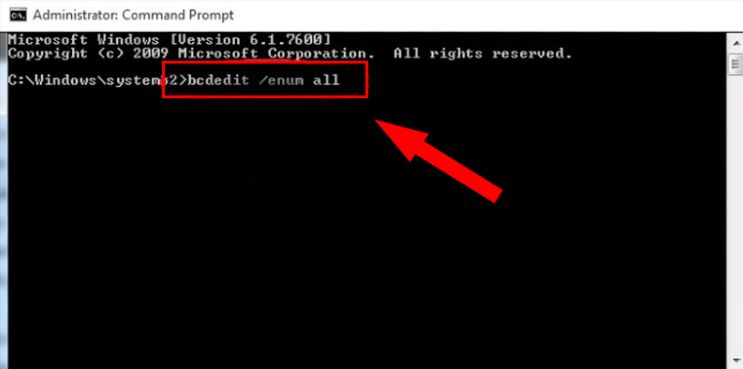
Bước 3: Lúc này cửa sổ CMD sẽ hiện ra danh sách chứa vị trí của các bad memory. Việc bạn cần làm đó là là xóa những bad memory này đi.
Bạn nhập bcdedit /deletevalue {badmemory} badmemorylist => Cuối cùng nhấn Enter.

Bước 4: Cuối cùng nhập exit để thoát khỏi cửa sổ CMD và khởi động lại máy tính, lúc này lỗi 0xc0000017 sẽ được sửa xong và bạn sẽ truy cập vào máy tính như bình thường.
Lời kết.
Lỗi 0xc0000017 khá thường gặp nếu windows 10 của bạn không phải là windows chính hãng. Vì thế để hạn chế lỗi 0xc0000017 bạn nên tải windows 10 chính hãng Microsoft để sử dụng nhé. Ngoài ra một lỗi khá thường gặp khác của windows 10 là the application was unable to start correctly 0xc00007b bạn có thể xem cách sửa tại dây: Fix lỗi the application was unable to start correctly 0xc00007b








